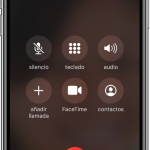Signal es una popular aplicación de mensajería que permite enviar y recibir mensajes encriptados a través de varias plataformas diferentes, ya sea Windows, Mac, Linux, Android, e incluso iOS. Signal ha ganado una inmensa popularidad a lo largo de los años debido al hecho de que funciona en todas las plataformas. Usando Signal, también puedes hacer llamadas de voz sobre IP, y enviar mensajes de imagen. Signal también admite mensajes de auto-borrado, funciones de seguridad, y otras comunicaciones limpias que deben tener. En general, Signal es un servicio de mensajería único, que ofrece una inmensa seguridad.
Si tienes un Mac, y quieres usar Signal, entonces estás de suerte, porque el proceso para instalar Signal es muy fácil. Todo lo que necesitas es un iPhone o un Android con un número de móvil activo, el cliente de Signal para ese móvil, y el cliente de Signal para el escritorio. Si tienes todo esto, junto con una conexión a Internet que funcione, sigue las instrucciones de abajo para usar Signal en tu Mac.
Configurar la señal en tu Mac
Aunque este tutorial se centra en la configuración de Signal en tu Mac, el proceso de configuración es casi idéntico cuando se trata de configurar Signal en tu PC con Windows o en tu sistema Linux. Para comenzar y configurar Signal en tu Mac, sigue las sencillas instrucciones que aparecen a continuación.
1. Obtener y configurar la señal en su iPhone o dispositivo Android. Debes tener un número de teléfono que funcione, para poder hacer esto.
2. Descargue e instale el cliente de señales para su Mac.
3. Arrastra el archivo Signal.app a tu carpeta /Applications .
4. Lanzamiento Señal.
5. Ahora verás un código QR. Debe volver a su iPhone o dispositivo Android para completar el proceso de configuración.
6. Lanza la señal en tu iPhone o dispositivo Android, dependiendo de lo que sea aplicable.
7. 8. Toca el icono Configuración . Es el icono con forma de engranaje en la esquina superior izquierda de la pantalla.
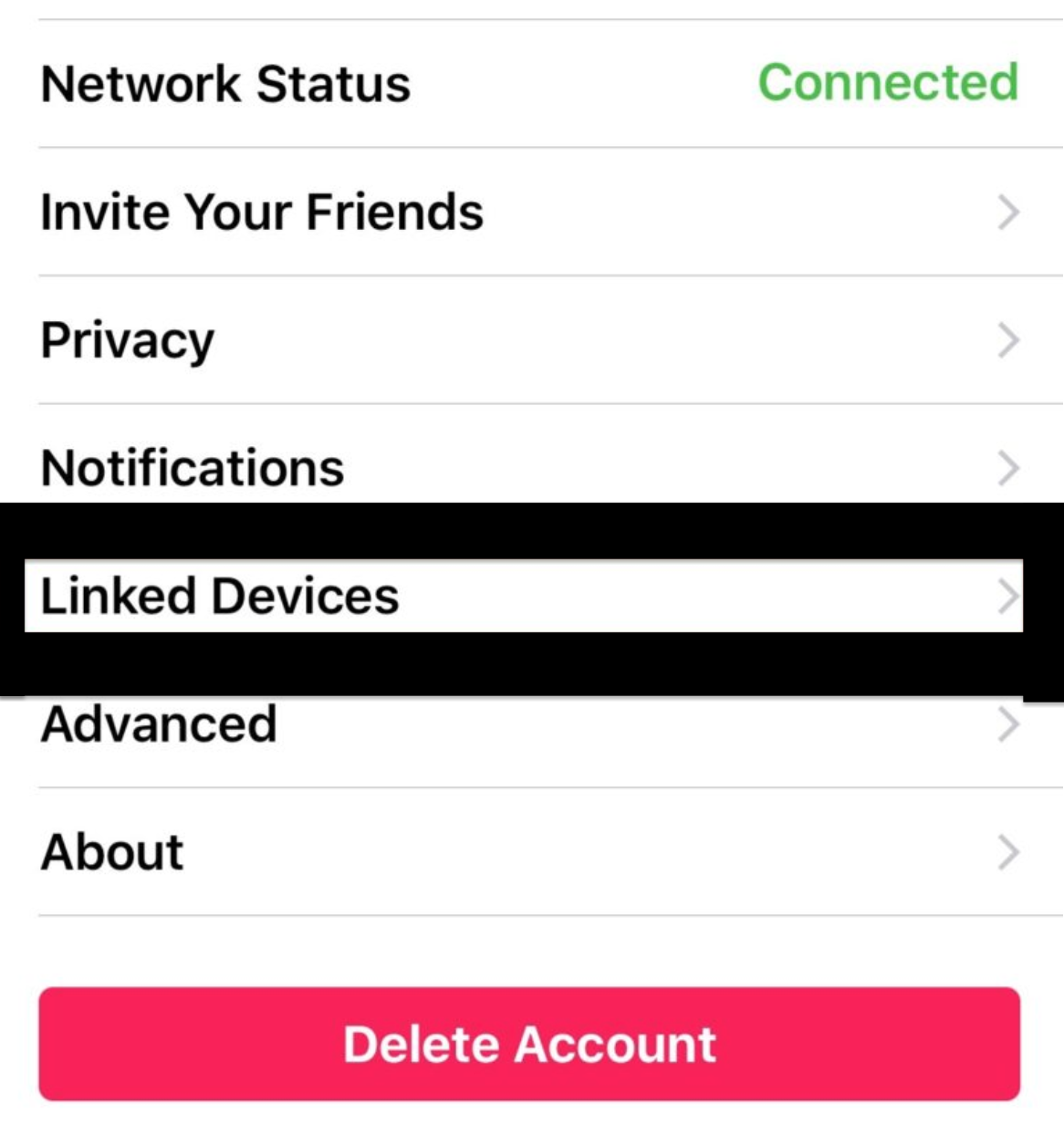
8. Pulse sobre Dispositivos conectados .
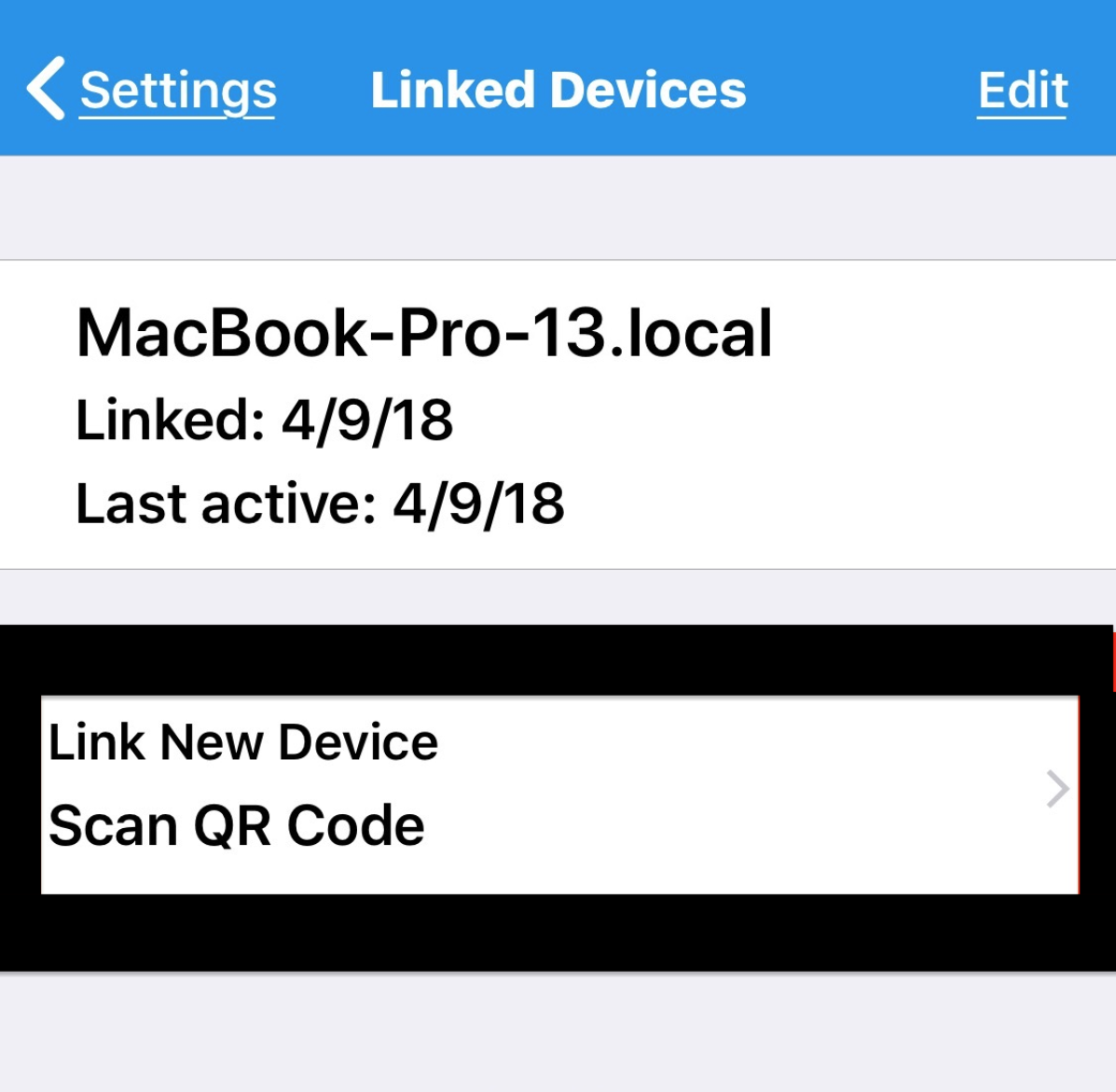
9. Escoge Vincular nuevo dispositivo – Escanea el código QR y apunta la cámara de tu teléfono al código QR de la pantalla de tu Mac.
10. Después de que tu Mac reconozca el código QR, la conexión será confirmada. Dale a tu Mac un nombre apropiado.
Es tan simple como eso. Ya has terminado. Ahora puedes usar la señal en tu Mac. Como ya se ha dicho, también puedes usar el método anterior en tu PC Windows y en tu sistema Linux. Ten en cuenta que no podrás usar Signal para enviar iMessages o mensajes de texto SMS. Signal sólo puede utilizarse para comunicarse con otros usuarios de Signal.
Esto se debe a que Signal utiliza una encriptación de extremo a extremo e implica cualquier otro servicio de mensajería, rompería esta encriptación. Signal se enorgullece de proporcionarle una capa extra de seguridad cuando envía mensajes a sus amigos y colegas, y tiene sentido que no ponga en peligro esa seguridad, bajo ninguna circunstancia. Signal es un software de código abierto, así que puedes sentirte libre de mirar el código fuente, si lo deseas.